
Có rất nhiều giải pháp máy tính để bàn từ xa trên thị trường và có thể rất khó để chọn ra giải pháp phù hợp với nhu cầu của bạn. Tuy nhiên, đừng lo lắng, chúng tôi đã hoàn thành công việc giúp bạn, lập danh mục và so sánh các giải pháp máy tính để bàn từ xa phổ biến nhất để bạn có thể dễ dàng chọn đúng.
Sau loạt tin tức gần đây liên quan đến TeamViewer và máy tính bị xâm nhập (bạn có thể đọc thông cáo báo chí của họ ở đây và bài báo của chúng tôi về cách bảo mật TeamViewer đúng cách tại đây ), có khá nhiều người quan tâm đến các chương trình máy tính từ xa thay thế. May mắn thay, trên thực tế có rất nhiều cách để thiết lập phiên máy tính từ xa vì có nhiều động lực để làm như vậy.
LIÊN QUAN: Cách khóa TeamViewer để truy cập từ xa an toàn hơn
Thay vì chỉ đơn giản là ném danh sách các giải pháp máy tính để bàn từ xa vào bạn, chúng tôi đã chọn nhóm chúng thành hai danh mục chính: giải pháp máy tính để bàn từ xa dựa trên hệ điều hành, được cung cấp bởi cùng một công ty đằng sau hệ điều hành của bạn và điều khiển từ xa của bên thứ ba khách hàng máy tính để bàn. Mỗi danh mục giải pháp này cung cấp một số giá trị tùy thuộc vào nhu cầu của bạn. Bây giờ chúng ta hãy xem xét từng danh mục và nêu rõ những lợi ích, thiếu sót và sự khác biệt.
Khi chúng tôi xem xét các tính năng của các giải pháp máy tính từ xa khác nhau, hãy ghi nhớ một số câu hỏi quan trọng. Giải pháp chỉ sử dụng cho riêng bạn hay để giúp đỡ bạn bè và người thân? Chỉ vì bạn hiểu biết về công nghệ và có thể dễ dàng định cấu hình mọi thứ không có nghĩa là bạn sẽ làm được. Bạn có cần truy cập không cần giám sát? Giải pháp yêu cầu ai đó ở máy tính từ xa sẽ không tốt nếu không có ai ở nhà. Bạn có cần truy cập khi đang di chuyển từ thiết bị di động của mình không? Nếu vậy, một khách hàng di động tốt là điều bắt buộc. Lưu ý đến nhu cầu của bạn (và khả năng của những người bạn đang trợ giúp với máy tính từ xa) khi bạn đọc qua các tính năng.
Máy tính để bàn từ xa dựa trên hệ điều hành: Trường học cũ và được đưa vào
Cả Windows và Mac OS đều đã có các giải pháp máy tính để bàn từ xa được tích hợp sẵn cho các lứa tuổi. Do đó, mọi người cảm thấy thoải mái khi sử dụng chúng – chúng được cung cấp ngay trong tầm tay, miễn phí và được cung cấp bởi công ty mà họ đủ tin tưởng để chạy toàn bộ máy tính của họ.
Mặc dù chúng không khó sử dụng, nhưng thiếu sót lớn nhất của các công cụ tích hợp là chúng cần được định cấu hình bởi người ở đầu dây bên kia. Nếu bạn đang thực hiện việc định cấu hình (trên máy của chính bạn hoặc thay mặt người thân của bạn khi bạn trực tiếp đến thăm họ), thì đây không phải là vấn đề lớn. Tuy nhiên, nếu được cho là người thân vừa gọi cho bạn và cần trợ giúp, bạn không chỉ gặp khó khăn khi giải quyết vấn đề thực tế của họ mà còn cả vấn đề hướng dẫn họ bật chức năng máy tính từ xa. Tuy nhiên, sau khi được bật, cả giải pháp Windows và Mac OS đều cho phép sử dụng mà không cần giám sát.
Kết nối Máy tính Từ xa Windows (Miễn phí)

LIÊN QUAN: Bật Máy tính Từ xa trong Windows 7, 8, 10 hoặc Vista
Kết nối Máy tính Từ xa của Windows chạy đúng Giao thức Máy tính Từ xa (RDP) và được hỗ trợ rộng rãi bởi chính Windows cũng như nhiều ứng dụng khách của bên thứ ba.
Bạn có thể tìm thấy các ứng dụng khách cho các hệ điều hành máy tính để bàn khác (như OS X và Linux ) cũng như các nền tảng di động (như iOS và Android ).
Mặc du thật dễ dàng để thiết lập Windows Remote Desktop , có một chút lưu ý: trong khi tất cả các phiên bản Windows đều có thể kết nối với các máy khác thông qua máy khách RDP, chỉ các phiên bản chuyên nghiệp (trở lên) của Windows mới có máy chủ RDP. Vì hầu hết bạn bè và người thân mà bạn có thể đang giúp đỡ đều đang chạy một số bản phát hành Home của Windows hoặc bản phát hành khác, nên bạn sẽ không thể kết nối với họ. Ngoài ra, nếu bạn đang sử dụng nó bên ngoài mạng gia đình, bạn sẽ cần định cấu hình bộ định tuyến của mạng từ xa (ví dụ: mạng gia đình của bố mẹ bạn) chấp nhận các kết nối máy tính từ xa đến .
Hơn nữa, bạn cần biết địa chỉ IP từ xa của máy chủ và thông tin đăng nhập cho máy đó. Nếu đó là máy của riêng bạn mà bạn đang kết nối, đó không phải là vấn đề lớn. Nếu đó là máy của một người bạn hoặc thành viên gia đình mà bạn đang giúp đỡ, đó có thể là một thiết bị phá vỡ thỏa thuận: có thể họ không đủ kỹ năng để tra cứu địa chỉ IP của chính mình và có thể họ không muốn cung cấp thông tin đăng nhập cho bạn.
Mặc dù cho đến nay, chúng tôi có vẻ như Windows Remote Desktop Connection là một sản phẩm tồi để sử dụng trên máy tính từ xa, nhưng thực sự thì nó – đúng ngữ cảnh – là giải pháp tốt nhất. Nếu bạn đang điều hành một hộ gia đình hoặc văn phòng với các máy tính chạy Windows Pro trở lên (vì vậy tất cả chúng đều hỗ trợ lưu trữ RDC), kết nối với các máy đó có RDC là một trải nghiệm mượt mà giống như thực sự đang ở ngay trên máy tính đó. Màn hình hiển thị sắc nét, nhanh chóng và đầy đủ màu sắc, kết nối nhanh nhạy, và ngoài thanh công cụ nhỏ màu xanh lam ở đầu màn hình cho biết bạn đang sử dụng RDC, bạn sẽ không bao giờ biết rằng mình đang không sử dụng PC. bàn bên cạnh bạn. Để sử dụng tại nhà hoặc văn phòng với các máy tính Windows hỗ trợ tính năng này, việc sử dụng Kết nối Máy tính Từ xa là điều không cần bàn cãi vì đó là điều RDC được tạo ra để: quản trị mạng cục bộ trong môi trường chuyên nghiệp, không phải các cuộc gọi hỗ trợ kỹ thuật xuyên quốc gia với Bà.
Chia sẻ màn hình Mac OS (Miễn phí)
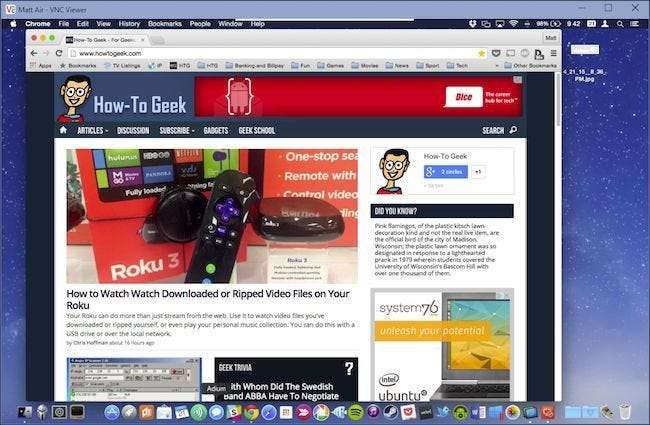
LIÊN QUAN: 3 cách miễn phí để kết nối từ xa với màn hình máy Mac của bạn
Giải pháp của Apple dễ tiếp cận hơn một chút ở chỗ tất cả các máy tính Mac OS đều được tích hợp sẵn tính năng “Chia sẻ màn hình”. Thậm chí tốt hơn, Chia sẻ màn hình của Apple cho phép nhiều phương thức kết nối khác nhau – bạn có thể sử dụng thông tin đăng nhập máy tính của mình để đăng nhập từ xa, ID Apple, gửi yêu cầu hoặc sử dụng kết nối VNC (Máy tính nối mạng ảo). Phương thức VNC chỉ là một bản đóng gói lại khá đẹp của giao thức VNC cũ (nhưng đáng tin cậy), nhưng nó giúp người dùng không phải của Apple dễ dàng kết nối với các máy OS X.
Điều đó có nghĩa là ngay cả khi bạn không có máy Mac, bạn vẫn có thể hướng dẫn người thân của mình bật Chia sẻ màn hình và sau đó kết nối với nó bằng cách sử dụng bất kỳ số lượng khách hàng VNC trên bất kỳ nền tảng nào (chúng ta sẽ nói thêm về VNC ở phần sau của bài viết).
Điều đáng chú ý ở đây, vì lợi ích của toàn diện, rằng Apple có định hướng tổ chức / doanh nghiệp của riêng mình giải pháp máy tính để bàn từ xa điều đó hoàn toàn tiên tiến hơn so với chia sẻ màn hình đơn giản - nhưng nó có giá 80 đô la một máy tính và là mức quá mức cần thiết khá đáng kể đối với người dùng gia đình.
Điểm mấu chốt với các giải pháp do hệ điều hành cung cấp là chúng cần một chút thời gian để thiết lập, một số tầm nhìn xa từ phía bạn để cài đặt trước thời hạn và quá trình thiết lập yêu cầu đảm bảo phần mềm máy tính từ xa có thể vượt qua tường lửa của bạn ( hoặc tường lửa của người bạn đang giúp đỡ) –nếu bạn đang tìm kiếm một giải pháp tức thì để giúp đỡ một người bạn đang cần, điều này có thể không phải là nó. Nếu bạn đang tìm kiếm giải pháp cho máy của riêng mình và sẵn sàng thiết lập tất cả, cả hệ thống RDP của Microsoft và VNC của Apple đều được hỗ trợ rộng rãi và khá linh hoạt.
Máy tính để bàn từ xa của bên thứ ba: Linh hoạt và đầy đủ tính năng
Mặc dù cả Windows và Mac OS đều có ứng dụng khách máy chủ / máy tính để bàn từ xa của riêng họ, như chúng ta vừa thấy, có cả thế giới các giải pháp máy tính để bàn từ xa của bên thứ ba đáp ứng hầu hết mọi nhu cầu. Mặc dù chúng tôi chỉ nêu bật các giải pháp phong phú có tính năng và được áp dụng rộng rãi nhất ở đây, chúng tôi khuyến khích bạn xem biểu đồ tính năng khá toàn diện của Wikipedia so sánh hàng chục sản phẩm máy tính từ xa khác nhau nếu bạn muốn tìm hiểu sâu hơn về vấn đề này.
Cho đến nay, các giải pháp này tỏa sáng (tiết kiệm cho mục nhập cuối cùng của chúng tôi, VNC) ở mức độ dễ sử dụng thuần túy. Không giống như các yêu cầu cấu hình mà chúng tôi đã đề cập ở trên, việc sử dụng chúng đơn giản (đối với người bạn đang kết nối) như chạy một ứng dụng và cung cấp cho bạn mã đăng nhập.
TeamViewer (Miễn phí cho Sử dụng Cá nhân)
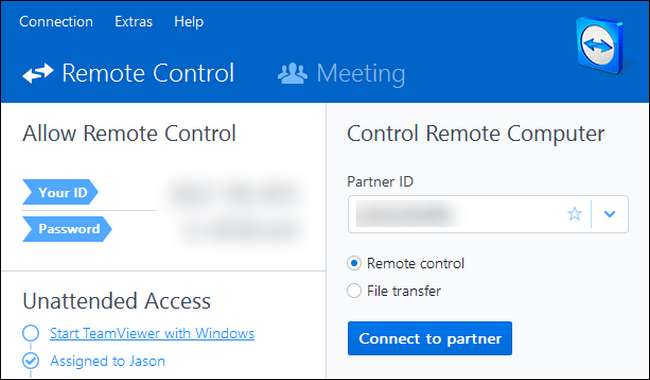
Bất chấp những bất cập mà nó đã gây ra trên báo chí gần đây, TeamViewer là một sản phẩm rất phổ biến và ngoài Windows Remote Desktop, có thể là phần mềm máy tính từ xa được sử dụng rộng rãi nhất hiện nay.
Một trong những điều yêu thích của chúng tôi về TeamViewer là tính linh hoạt của nó. Bạn có thể chạy nó một lần để nhận hỗ trợ từ xa và sau đó không bao giờ bắt đầu lại hoặc bạn có thể thiết lập nó với các quy tắc bảo mật nâng cao cho sử dụng không giám sát . Vì bạn có thể tải xuống ứng dụng TeamViewer, chạy nó và nhận một ID duy nhất và một mật khẩu được tạo ngẫu nhiên, rất dễ dàng để bạn bè hoặc người thân gặp sự cố tải xuống ứng dụng, cung cấp cho bạn thông tin đăng nhập của họ và đăng nhập ngay để giúp họ.
Bạn có thể cài đặt chương trình TeamViewer trên Windows, Mac OS, Linux và Chrome OS. Ngoài ra, còn có các ứng dụng khách dành cho Android, iOS, Windows Phone và BlackBerry. Bạn sẽ tìm thấy tất cả tải xuống có sẵn ở đây .
Splashtop ($ 16,99 / năm)
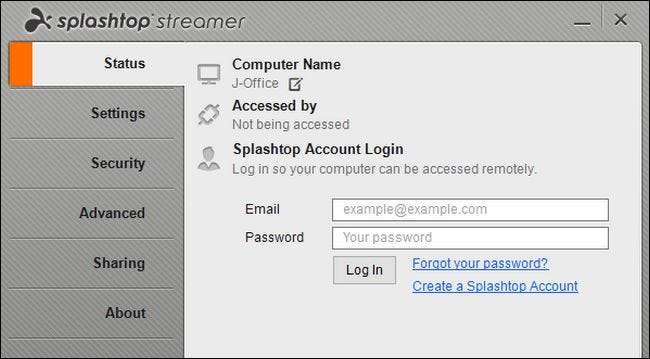
Mặc du Splashtop cung cấp chức năng tương tự như TeamViewer, khi bạn bắt đầu so sánh các sản phẩm (đặc biệt là từ quan điểm chi phí), mọi thứ sẽ nhanh chóng tăng lên. Splashtop cung cấp một ứng dụng máy chủ (ứng dụng Splashtop Streamer) cho máy tính Windows, Mac OS và Ubuntu. Ngoài ra còn có một ứng dụng khách (Splashtop Personal) dành cho Windows, Mac OS, Ubtuntu cũng như iOS, Android và Windows Phone. Bạn có thể lấy tất cả các ứng dụng có sẵn ở đây .
Mặc dù Splashtop cung cấp tùy chọn hoàn toàn miễn phí, nhưng tùy chọn đó chỉ giới hạn ở việc chỉ sử dụng Splashtop trên mạng cục bộ của bạn (ví dụ: để kết nối với máy tính trong phòng của con bạn hoặc dưới tầng hầm). Để truy cập các máy từ bên ngoài ngôi nhà của mình, bạn cần đăng ký tính năng “Truy cập từ mọi nơi”, tính năng này có giá 16,99 đô la mỗi năm. Hơn nữa, các ứng dụng iOS tốn tiền ($ 20 cho ứng dụng iPad và $ 10 cho ứng dụng iPhone). Truyền tệp và truy cập máy in từ xa bị hạn chế đối với gói hạng Thương gia ($ 60 một năm).
Với ý nghĩ đó, Splashtop có thể là một lựa chọn tuyệt vời để kết nối với các máy tính trong mạng nội bộ của bạn, nhưng nó khá nhanh khi kết nối với máy tính của bạn ở xa nhà (hoặc máy tính của bạn bè).
Chi phí có thể cao, nhưng Splashtop có một tính năng tuyệt vời: nó thực sự tốt trong việc phát trực tuyến video và âm thanh chất lượng cao. Các giải pháp máy tính để bàn từ xa, đặc biệt là qua internet, được biết đến với chất lượng hình ảnh thấp và không ổn định (và thường không có âm thanh). Tuy nhiên, trên kết nối tốc độ cao, bạn thực sự có thể xem phim từ máy tính từ xa mà không gặp vấn đề gì đáng chú ý.
Chrome Remote Desktop (Miễn phí)
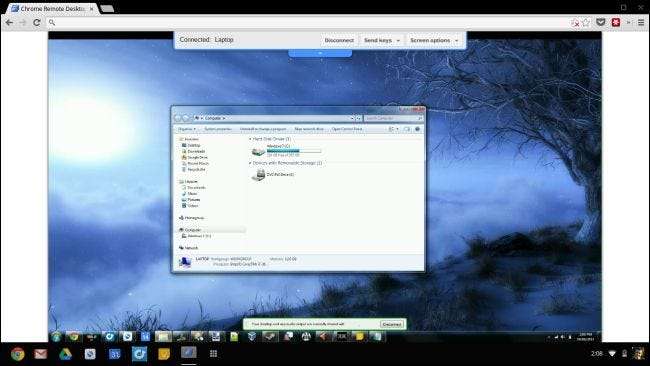
Nó không nhận được nhiều báo chí như một số giải pháp máy tính để bàn cấu hình cao hơn, nhưng vài năm trước, Google đã âm thầm triển khai giải pháp máy tính để bàn từ xa cho trình duyệt web Chrome của họ có tên Chrome Remote Desktop . Nó khá dễ thiết lập và hoàn toàn miễn phí.
Khi sử dụng nó, bạn có tùy chọn kết nối với máy tính của riêng mình (tất cả đều được liên kết với tài khoản Google của bạn) hoặc thiết lập phiên từ xa tới máy tính của bạn bè hoặc người thân để giúp họ.
LIÊN QUAN: Cách sử dụng Google Chrome để truy cập từ xa vào máy tính của bạn
Mặc dù họ cũng phải cài đặt Chrome Remote Desktop, nhưng việc này không quá khó và bạn có thể dễ dàng hướng dẫn họ qua điện thoại (hoặc gửi họ một liên kết đến bài viết của chúng tôi ). Chrome Remote Desktop thiếu các tính năng nâng cao hơn mà bạn tìm thấy trong các tùy chọn như truyền tệp giống như TeamViewer và in từ xa – nhưng nó bù đắp cho việc sử dụng đơn giản.
VNC (Miễn phí)
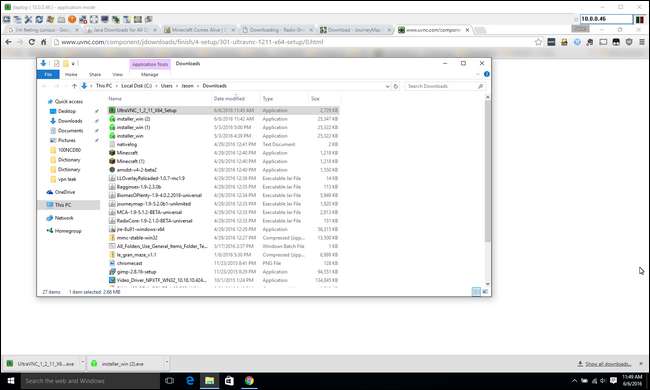
VNC, hoặc Máy tính mạng ảo , là một giải pháp máy tính để bàn từ xa mã nguồn mở. Có rất nhiều ứng dụng VNC, và bản chất mã nguồn mở của giao thức giúp bạn có thể sử dụng máy chủ VNC từ một công ty và một máy khách VNC từ một công ty khác. Các công ty đáng chú ý nhất về phía máy chủ là RealVNC , TightVNC và UltraVNC .
Vì VNC là mã nguồn mở và giao thức miễn phí cho bất kỳ ai sử dụng, nên thật dễ dàng tìm thấy các ứng dụng khách VNC tốt để kết nối với máy tính từ xa như VNC Viewer (i CÁC / Android ), một ưu đãi miễn phí từ RealVNC.
Nói về miễn phí, đối với hầu hết các phần triển khai của VNC là hoàn toàn miễn phí ngoại trừ những phần bổ sung thêm các tính năng bổ sung trên giao thức VNC và tính phí. Ví dụ đáng chú ý nhất về điều này là RealVNC Personal bao gồm mã hóa cấu hình sẵn.
LIÊN QUAN: Cách điều khiển từ xa máy tính gia đình của bạn từ mọi nơi với VNC
Theo mặc định, lưu lượng truy cập VNC là không phải được mã hóa (khi các giải pháp như RDP, TeamViewer, v.v. được mã hóa). Một số phiên bản của VNC hỗ trợ mã hóa thông qua các plugin (như UltraVNC với Plugin SecureVNC ).
Chúng tôi sẽ nói theo cách này: VNC giống như Linux của các giải pháp máy tính từ xa. Nó miễn phí, nó là nguồn mở, bạn có rất nhiều cấu hình các tùy chọn, nhưng việc thiết lập phức tạp và yêu cầu người dùng phải nắm chắc các chủ đề như mã hóa và cấu hình tường lửa. Đổi lại, bạn có thể làm nhiều (hoặc ít) tùy thích với nó và trên mọi nền tảng mà bạn có thể nghĩ đến.
Nếu bạn muốn thực hành cài đặt hệ thống VNC, bạn có thể xem hướng dẫn của chúng tôi ở đây .
Hãy nhớ, Chia sẻ màn hình ≠ Máy tính từ xa
Lưu ý cuối cùng, bạn có thể nhận thấy rằng chúng tôi đã không đề cập đến các giải pháp phổ biến như Join.me . Đó là bởi vì Join.me và các ứng dụng chia sẻ màn hình khác, ngay cả khi chúng có thể có tùy chọn cho phép người xem điều khiển chuột hoặc một số thứ tương tự, thực sự là ứng dụng chia sẻ màn hình chứ không phải ứng dụng máy tính từ xa.
Họ chú trọng đến các tính năng, họ dự định chia sẻ màn hình để thuyết trình chứ không phải cho các cuộc gọi hỗ trợ kỹ thuật và sử dụng thực tế từ xa và chúng không đơn giản như họ mong muốn. Bạn vẫn phải yêu cầu bạn bè hoặc thành viên gia đình truy cập trang web, tải xuống ứng dụng, chạy ứng dụng và cung cấp cho bạn số ID của phiên của họ để bạn kết nối với họ. Tại thời điểm đó, bạn cũng có thể gửi họ để tải xuống ứng dụng khách TeamViewer, dễ dàng tải xuống, chạy và lấy số ID bằng – nhưng thay vào đó, bạn nhận được một ứng dụng máy tính từ xa rất đầy đủ tính năng thay vì một công cụ chia sẻ màn hình.
Cho dù bạn cần quyền truy cập luôn bật và không cần giám sát hay chỉ thỉnh thoảng truy cập vào máy tính từ xa để trợ giúp bạn bè, thì vẫn có giải pháp máy tính từ xa dành cho tất cả mọi người.







